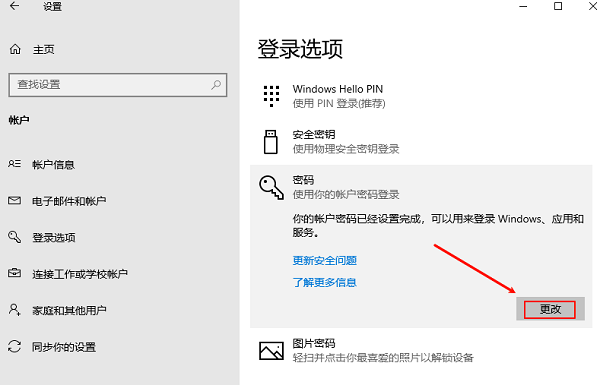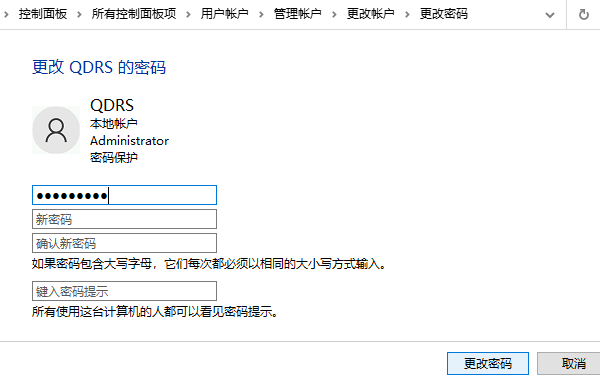電腦日常使用過程中,開機(jī)密碼可以有效保護(hù)個(gè)人隱私和數(shù)據(jù)安全。然而,有時(shí)出于方便或其他原因,用戶可能希望取消開機(jī)密碼,以簡化登錄過程。那么,電腦怎么取消開機(jī)密碼呢?本文將詳細(xì)介紹如何在Windows10和Windows11操作系統(tǒng)中取消開機(jī)密碼的步驟。

一、取消Windows10/11開機(jī)密碼
方法一:通過設(shè)置取消開機(jī)密碼
1、打開“設(shè)置”:點(diǎn)擊左下角的“開始”按鈕,然后選擇“設(shè)置”圖標(biāo)(齒輪形狀)。
2、進(jìn)入“賬戶”設(shè)置:在“設(shè)置”窗口中,點(diǎn)擊“賬戶”。
3、選擇“登錄選項(xiàng)”:在左側(cè)菜單中,選擇“登錄選項(xiàng)”。
4、更改密碼:在“密碼”部分,點(diǎn)擊“更改”按鈕。如果系統(tǒng)要求,輸入當(dāng)前的密碼以驗(yàn)證身份。
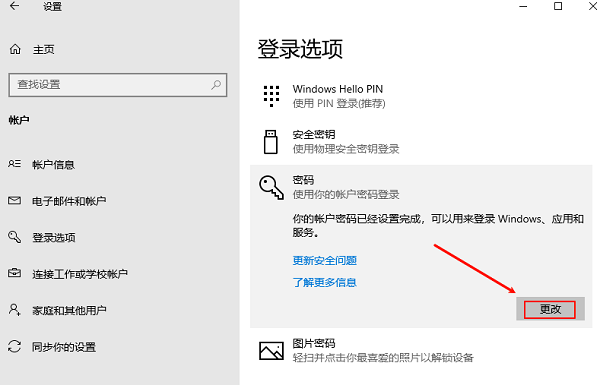
5、刪除密碼:在彈出的窗口中,選擇“刪除”按鈕。再次輸入當(dāng)前密碼以確認(rèn)身份,然后點(diǎn)擊“下一步”。最后,點(diǎn)擊“完成”以保存更改。
方法二:通過控制面板取消開機(jī)密碼
1、打開“控制面板”:點(diǎn)擊左下角的“開始”按鈕,然后在搜索欄中輸入“控制面板”,點(diǎn)擊搜索結(jié)果中的“控制面板”圖標(biāo)。
2、進(jìn)入“用戶賬戶”設(shè)置:在“控制面板”窗口中,選擇“用戶賬戶”。
3、選擇“管理另一個(gè)賬戶”:在“用戶賬戶”窗口中,點(diǎn)擊“管理另一個(gè)賬戶”。
4、選擇當(dāng)前賬戶:選擇您要修改的賬戶,然后點(diǎn)擊“更改賬戶類型”或“更改密碼”。
5、刪除密碼:在“更改密碼”窗口中,清空“新密碼”和“確認(rèn)新密碼”字段,然后點(diǎn)擊“更改密碼”按鈕。
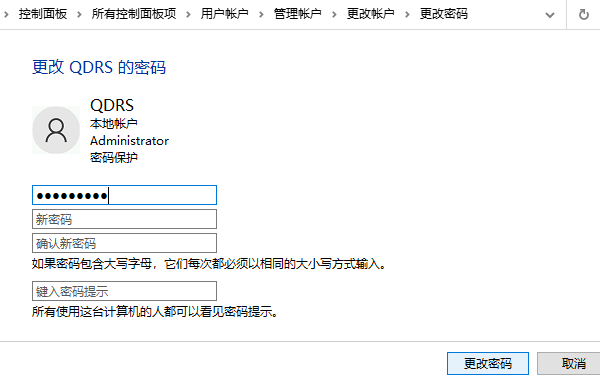
二、取消Windows7/8/8.1開機(jī)密碼
方法一:通過控制面板取消開機(jī)密碼
1、打開“控制面板”:點(diǎn)擊左下角的“開始”按鈕,然后選擇“控制面板”。
2、進(jìn)入“用戶賬戶”設(shè)置:在“控制面板”中,選擇“用戶賬戶”。
3、選擇“管理另一個(gè)賬戶”:在“用戶賬戶”窗口中,點(diǎn)擊“管理另一個(gè)賬戶”。
4、選擇當(dāng)前用戶:選擇您要修改的賬戶,然后點(diǎn)擊“創(chuàng)建密碼”或“更改密碼”。
5、刪除密碼:在“更改密碼”窗口中,清空“新密碼”和“確認(rèn)新密碼”字段,然后點(diǎn)擊“更改密碼”按鈕。
方法二:通過命令提示符取消開機(jī)密碼
1、打開“命令提示符”:
點(diǎn)擊左下角的“開始”按鈕,然后在搜索欄中輸入“cmd”,右鍵點(diǎn)擊“命令提示符”并選擇“以管理員身份運(yùn)行”。
2、輸入命令:
在命令提示符窗口中,輸入以下命令并按回車鍵:net user 用戶名 ""
將“用戶名”替換為您當(dāng)前登錄的用戶名。

3、確認(rèn)更改:
系統(tǒng)會提示命令成功完成。關(guān)閉命令提示符窗口。
|